非主流电脑桌面主题-怎样设置主页
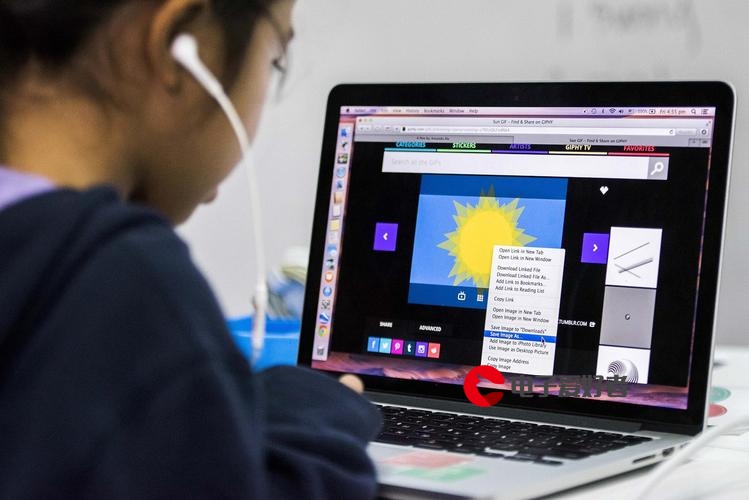
2023年4月6日发(作者:老毛桃u盘启动盘)
描述:驱动包位置
图片:
描述:驱动选择工具位置
图片:
描述:部署过程
图片:
描述:封装过程
图片:
描述:做镜像
图片:
描述:恢复1
图片:
描述:驱动解压
图片:
描述:恢复2
图片:
描述:恢复3
图片:
描述:驱动全部安好
图片:
描述:SP3主界面
图片:
用Jm_智能一键封装工具v3.9封装成功!!现就封装过程出现的问
题和注意事项和大家分享!
一、驱动包和工具的选择
1、驱动用自由的风V8.06,只用Drivers驱动包,不要DrvS
▲▲方法:把Drivers整体放在C盘根目录下
2、全智能驱动选择工具DrvTV3.6〈中英文版〉,之所以用DrvTV3.6
是因为本工具有以下优点:
★全自动识别各种驱动;封装、安装均可使用
★默认驱动解压路径为c:drivers,无需安装,解压后拷入任意一
款驱动包drivers内运行即可
★支持封装环境声、显卡提前解压技术,解压所选驱动完成后,
自动注册相应驱动路径信息
★支持封装环境自动修改应答文件c:文件产品
密匙(ProductKey)为当前系统产品密匙
★支持双核CPU且不为SP3系统,自动安装
C:双核补丁
★配合恢复安装前运行可自动修改应答文件
c:(UserData段)为目标机器原计算机名和用户名
以上的好处基本上解决了初学封装的朋友对驱动提前解压“找
不着北”的困惑,一切过程都是自动完成
▲▲方法:把全智能驱动选择工具DrvTV3.6拷入驱动包drivers
内,在V3.9中驱动选择项不要用,只在部署接口----部
署前运行程序中调用
C:/Drivers/
3、备份、恢复用雨林木风的DllCacheManager【也可以用V3.9自带的,
如果不用去掉此项的∨】
▲▲方法:把DllCacheManager放在C:WINDOWSsystem32中
二、步骤
1、安装windowsXP-SP3
2、主题、连发数[一般为1024]破解
3、安装相关软件
4、集成补丁。可以用V3.9集成,最好用SP3补丁安装包这样简单;
我用雨林木风最新SP3补丁安装包安装〔补丁集成到7月〕
5、OEM信息可根据自己实际设置
6、★重点见注意问题1★系统减肥,用V3.9自带的DIY-1.6
7、优化系统
8、★重点见注意问题2★封装前系统设置
三、注意问题
1、用V3.9中的DIY-1.6减肥时不能删除
(1)系统自带驱动不能删,因为手动更改PC电源和IDE控制器
为标准模式要用,若删除系统找不到驱动,会出现要求你插入CD。
(2)备份DII不能删,系统恢复要用到。
(3)NetMeeting不能删,删除后出现烦人的“更改个人设置”对话
框。
2、为了使驱动能正常解压必须对系统进行以下设置:
〔1〕、在开始/运行窗口输入“"打开组策略:
●找到“计算机配置——管理模板——系统”
启用“关闭WindowsUpdate设备驱动程序搜索”
●找到“计算机配置——管理模板——系统——Internet通信管
理——Internet通信设置”
启用“关闭WindowsUpdate设备驱动程序搜索”
●找到“用户配置——管理模板——系统”
启用“配置驱动程序搜索位置”钩上:不搜索软盘、Windows
Update(光驱不要选)
忽略“设备驱动程序的代码签名”
启用“关闭WindowsUpdate设备驱动程序搜索”
〔2〕、右健点桌面“我的电脑”打开“系统属性——硬件”
找到“驱动程序签名”选择“忽略,安装软件不用征求我的同意”
并钩上“将这个作为系统的默认值”——确定。
找到“WindowsUpdate”选择“从不在update搜索驱动”——确定
〔3〕、修改开始字段:
;SetupMgrTag
[Unattended]
OemSkipEula=Yes
OemPreinstall=Yes
UpdateInstalledDrivers=Yes
DriverSigningPolicy=Ignore
NonDriverSigningPolicy=Ignore
3、一定要手动更改PC电源和IDE控制器为标准模式和卸载硬件驱
动,不要怕麻烦,这是成功的关键!去掉V3.9中3项的∨
★★★★如果你在封装过程中出现问题,请根帖提出,共
同研究★★★★
更多推荐
连发工具








发布评论